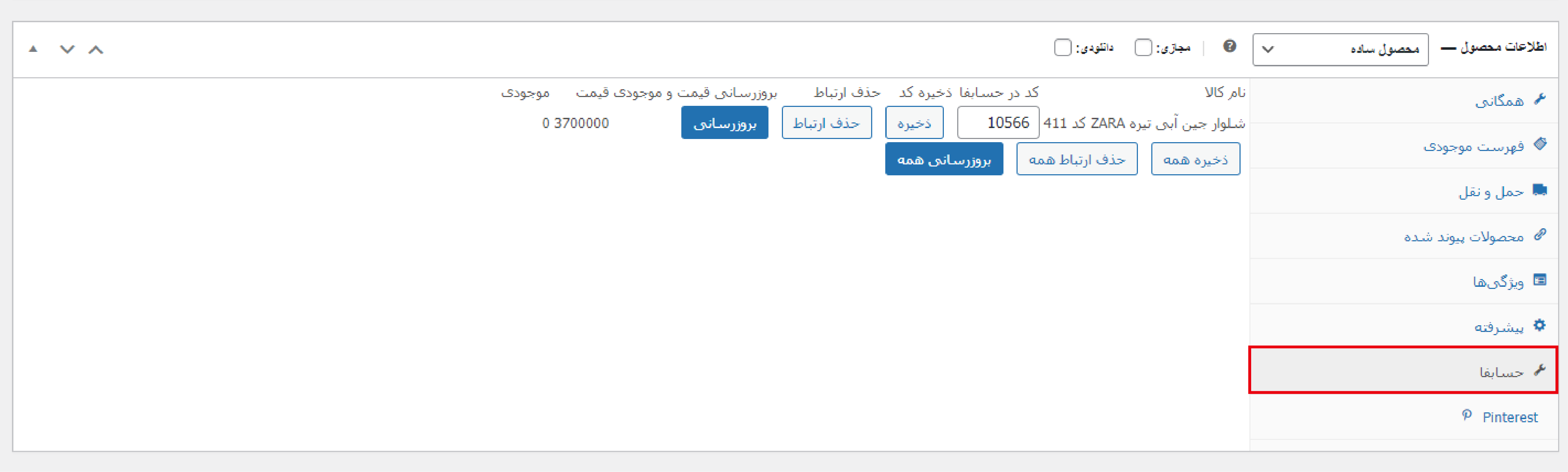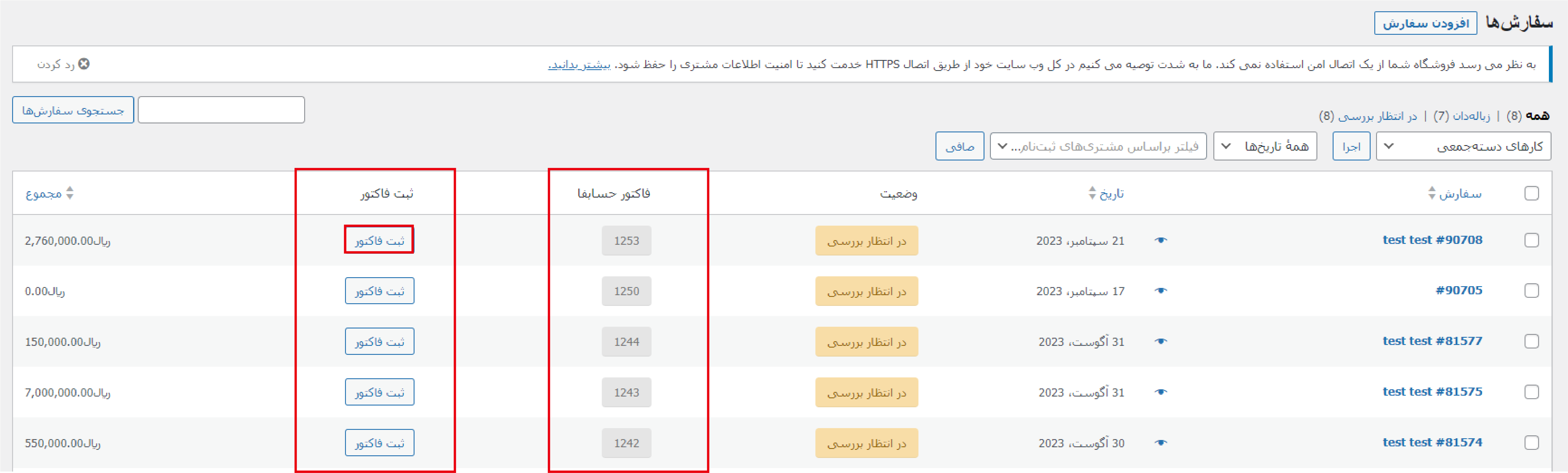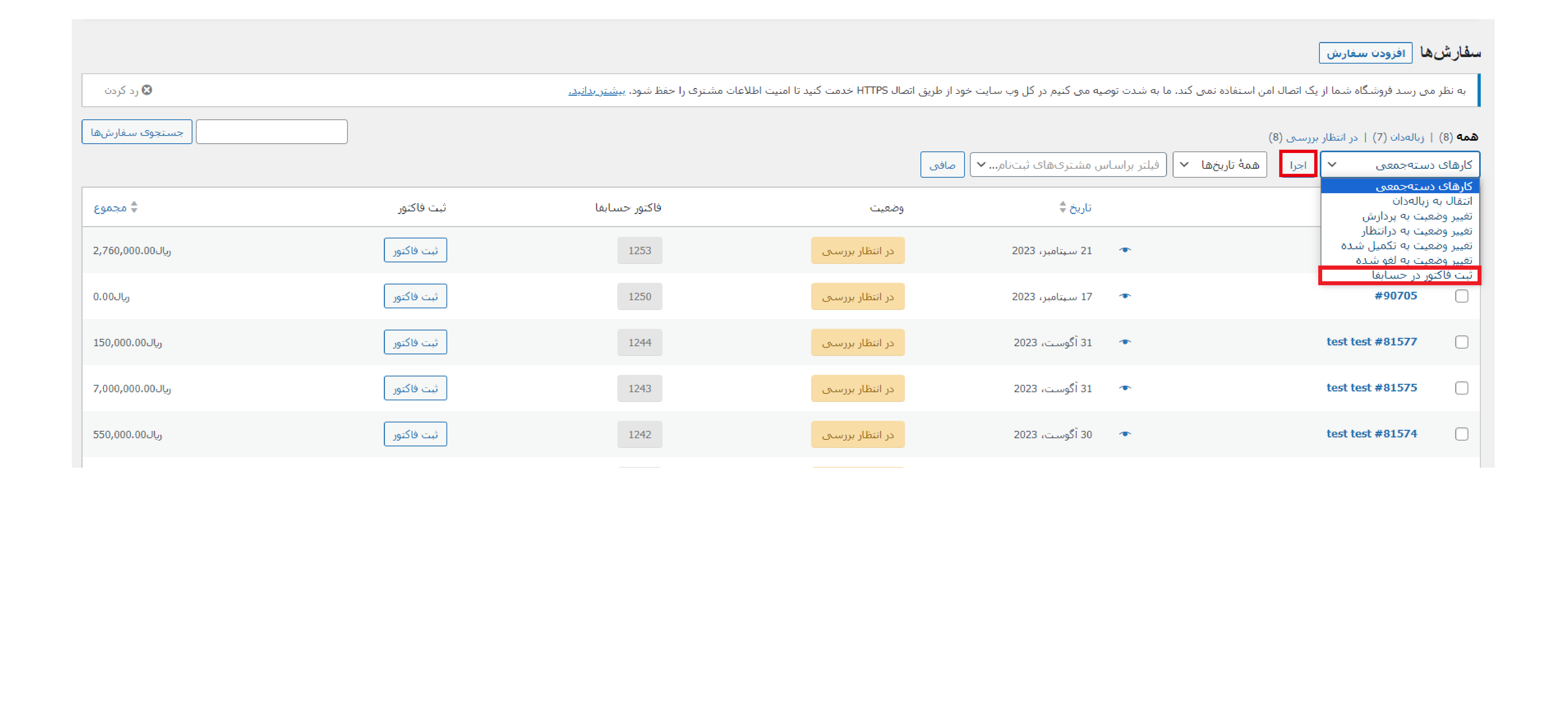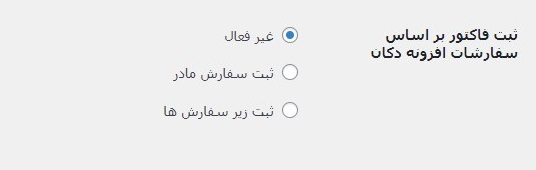راهنمای نصب و راه اندازی افزونه ووکامرس حسابفا
برای نصب افزونه حسابفا در وردپرس، پس از ورود به پیشخوان سایت وردپرسی خود، درصفحه اضافه کردن افزونه جدید، کلمه hesabfa را جست وجو و نصب کنید.
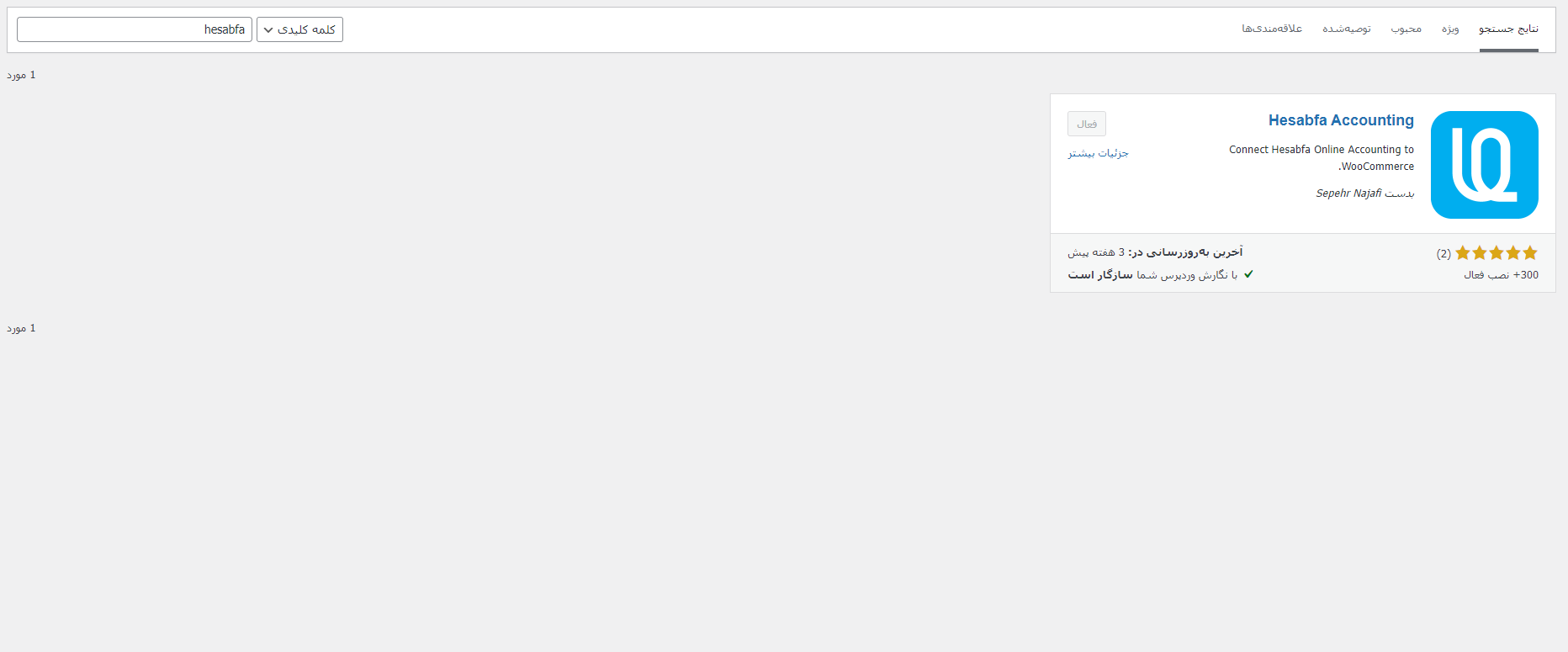
پس از نصب، در منوی اصلی وردپرس، گزینه حسابفا اضافه می شود. با کلیک روی افزونه حسابفا می توان به قسمت پیکربندی و تنظیمات آن وارد شد. برای راه اندازی افزونه حسابفا، ابتدا باید کلید API و توکن ورود کسب و کار را در تب API وارد و ذخیره کرد.
- برای دریافت کلید API و توکن ورود، در نرم افزار حسابفا، وارد کسب و کار خود شده و از قسمت تنظیمات وارد صفحه تنظیمات مالی شوید. سپس از تب API بر روی دکمه نمایش کلیک کرده تا کلید API و توکن ورود شما نمایان شود.
- در صورت استفاده از توکن ورود، نیازی به وارد کردن ایمیل و کلمه عبور نیست.
- در صورتیکه که به هر دلیلی ارتباط از طریق api ، قطع و وصل شود، می توانید در قسمت آدرس api بین دو گزینه پیش رو، api.hesabfa.ir را انتخاب کنید تا اختلال رفع شود. این قسمت بصورت پیش فرض روی api.hesabfa.com قرار دارد. (لازم به ذکر است این اختلال از تنظیمات DNS هاست سایت می باشد و با پیگیری از سمت هاست برطرف می شود.)
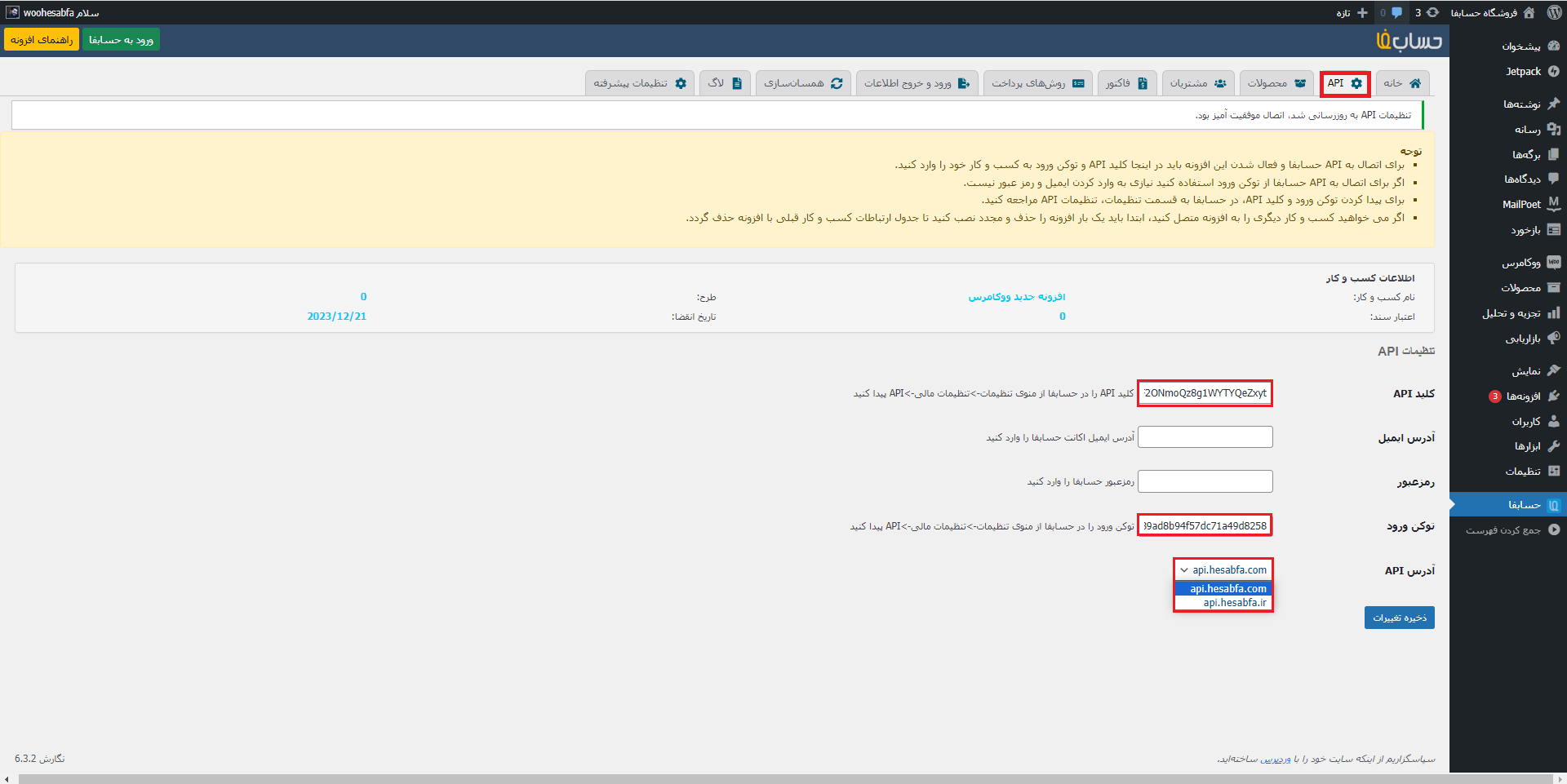
پس از ثبت توکن ورود و کلید API، ماژول شما عملیاتی شده و آماده استفاده است.
تب تنظیمات محصولات
در تب محصولات با فعال کردن گزینه های به روزرسانی قیمت و به روزرسانی موجودی، پس از تغییر قیمت یا موجودی یک کالا در حسابفا، بصورت خودکار این تغییر در ووکامرس نیز اعمال می گردد.
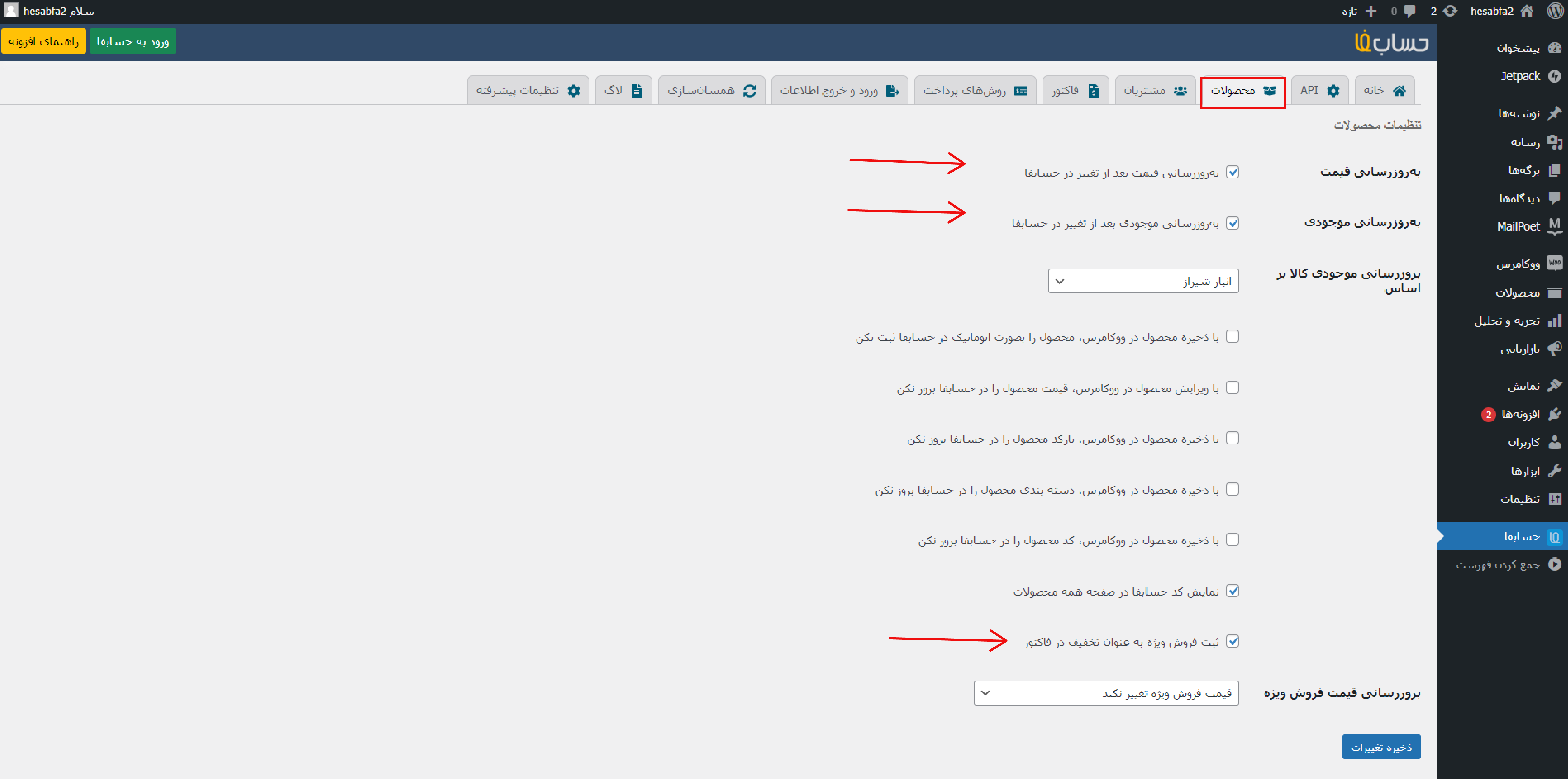
بروزرسانی موجودی کالا براساس
در افزونه به صورت پیش فرض موجودی کالاها براساس موجودی حسابداری آن ها در نظر گرفته می شود اما امکان تغییراین پیش فرض از موجودی کل به موجودی یک انبار وجود دارد. لیست انبارهای تعریف شده در حسابفا به صورت اتوماتیک در افزونه شناسایی و با انتخاب انبار مورد نظر،موجودی کالاها در سایت براساس آن انبارنمایش داده می شود.
با ذخیره محصول در ووکامرس، محصول را بصورت اتوماتیک در حسابفا ثبت نکن
پس از تعریف محصول جدید در سایت اگر محصول تعریف شده، در وضعیت انتشار یا خصوصی باشد افزونه به صورت پیش فرض محصول جدید را اتوماتیک درحسابفا ثبت خواهد کرد. با فعال کردن این گزینه می توان این امکان غیر فعال کرد.
با ویرایش محصول در ووکامرس،قیمت محصول را در حسابفا بروز نکن
به دلیل اینکه مرجع قیمت محصول سایت است، با هر بار بروزرسانی محصول در سایت، قیمت آن در حسابفا نیز بروز خواهد شد ، برای غیر فعال کردن این امکان، باید این گزینه فعال شود.
با ذخیره محصول در ووکامرس، بارکد محصول را در حسابفا بروز نکن
هنگام ثبت محصول در فروشگاه، شناسه آن، در تب همگانی محصول به عنوان بارکد در حسابفا ثبت خواهد شد. برای غیر فعالسازی این امکان، باید این گزینه فعال شود.
با ذخیره محصول در ووکامرس،دسته بندی محصول را در حسابفا بروز نکن
به دلیل اینکه مرجع دسته بندی محصولات، سایت می باشد و با هر بار بروزرسانی محصول در سایت دسته بندی آن در حسابفا بروز خواهد شد . برای غیر فعالسازی این امکان، باید این گزینه فعال شود.
با ذخیره محصول در ووکامرس،کد محصول را در حسابفا بروز نکن
هنگام ذخیره محصول در حسابفا شناسه آن(آی دی ووکامرس محصول) به عنوان کد کالا در حسابفا ذخیره خواهد شد. برای غیر فعالسازی این امکان، باید این گزینه فعال شود.
نمایش کد حسابفا در صفحه همه محصولات
با فعال کردن این گزینه ستونی با عنوان کد حسابفا در صفحه محصولات ووکامرس اضافه می شود که نشان دهنده کد حسابداری محصول در حسابفا است.
ثبت فروش ویژه به عنوان تخفیف در فاکتور
قیمت فروش ویژه به صورت پیش فرض، به عنوان قیمت نهایی محصول، در فاکتور ثبت می شود اما با فعال کردن این گزینه، قیمت فروش ویژه به عنوان تخفیف آن محصول در فاکتور ثبت خواهد شد.
بروزرسانی قیمت فروش ویژه
افزونه ووکامرس حسابفا، ارتباط قیمت اصلی کالا در حسابفا و فروشگاه را برقرار میکند. در صورت تغییر قیمت پایه کالا در حسابفا میتوان تعیین کرد، اگر فروش ویژه آن محصول فعال باشد، افزونه نسبت به قیمت فروش ویژه چه واکنشی داشته باشد.
- قیمت فروش ویژه تغییر نکند.
- قیمت فروش ویژه حذف گردد.
- قیمت فروش ویژه به تناسب قیمت اصلی تغییر یابد.
تب تنظیمات مشتریان
از تب مشتریان می توان تعیین کرد کدام آدرس در وردپرس به عنوان آدرس مشتری در حسابفا ذخیره شده و مشتریان ثبت نام شده در وردپرس، تحت چه عنوانی در حسابفا دسته بندی شوند.
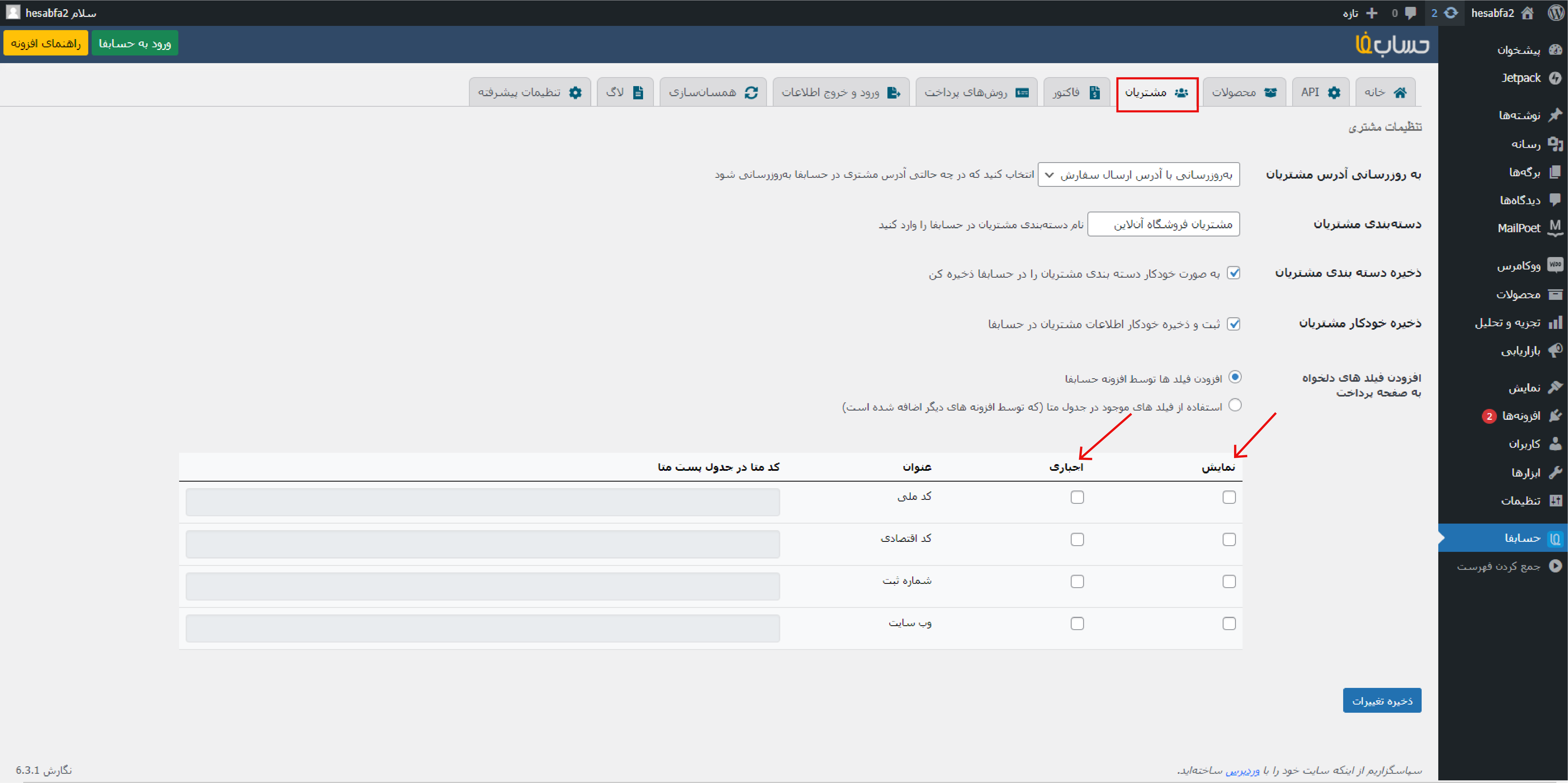
به روزرسانی آدرس مشتریان
با استفاده از این گزینه می توان تعیین کرد کدام آدرس در وردپرس بعنوان آدرس مشتری در حسابفا بروزرسانی شود.
دسته بندی مشتریان
با استفاده از این گزینه می توان تعیین کرد مشتریانی که در وردپرس ثبت نام می کنند، تحت چه نامی در حسابفا دسته بندی شوند.
ذخیره خودکار مشتریان
با فعال کردن این گزینه کاربران همزمان با عضویت در سایت، به صورت اتوماتیک به حسابفا اضافه خواهند شد.
افزودن فیلدهای دلخواه به صفحه پرداخت
با استفاده از این گزینه می توان مشخص کرد که فیلد های کدملی، کد اقتصادی، شماره ثبت و وب سایت در صفحه پرداخت اضافه شوند یا خیر، هم چنین پر کردن این فیلدها توسط کاربر اجباری باشد یا خیر.
- افزودن فیلدهای توسط افزونه حسابفا
با فعال کردن این گزینه این فیلد ها توسط حسابفا به صفحه پرداخت اضافه خواهد شد.نکته:در صورت اضافه شدن فیلدهای فوق از سمت حسابفا و اجباری بودن آن ها، فیلدها مورد ارزیابی قرار گرفته تا از ورود داده اشتباه جلوگیری شود. - استفاده از فیلدهای موجود در جدول متا(که توسط افزونه های دیگر اضافه شده است)
در صورتی که از افزونه های دیگری جهت اضافه کردن فیلد های کدملی، کد اقتصادی، شماره ثبت و وب سایت به صفحه پرداخت استفاده کرده باشید، با انتخاب این گزینه و وارد کردن کد متای فیلدهای مورد نظر در جدول متا ، افزونه حسابفا فیلدها را شناسایی کرده و هنگام ثبت فاکتور اطلاعات آنها را درفاکتور، ثبت خواهد کرد.
تب تنظیمات فاکتور
از تب فاکتور می توان تعیین کرد که فاکتور مربوط به سفارش و فاکتور برگشت از فروش در چه مرحله ای در حسابفا ثبت شود.
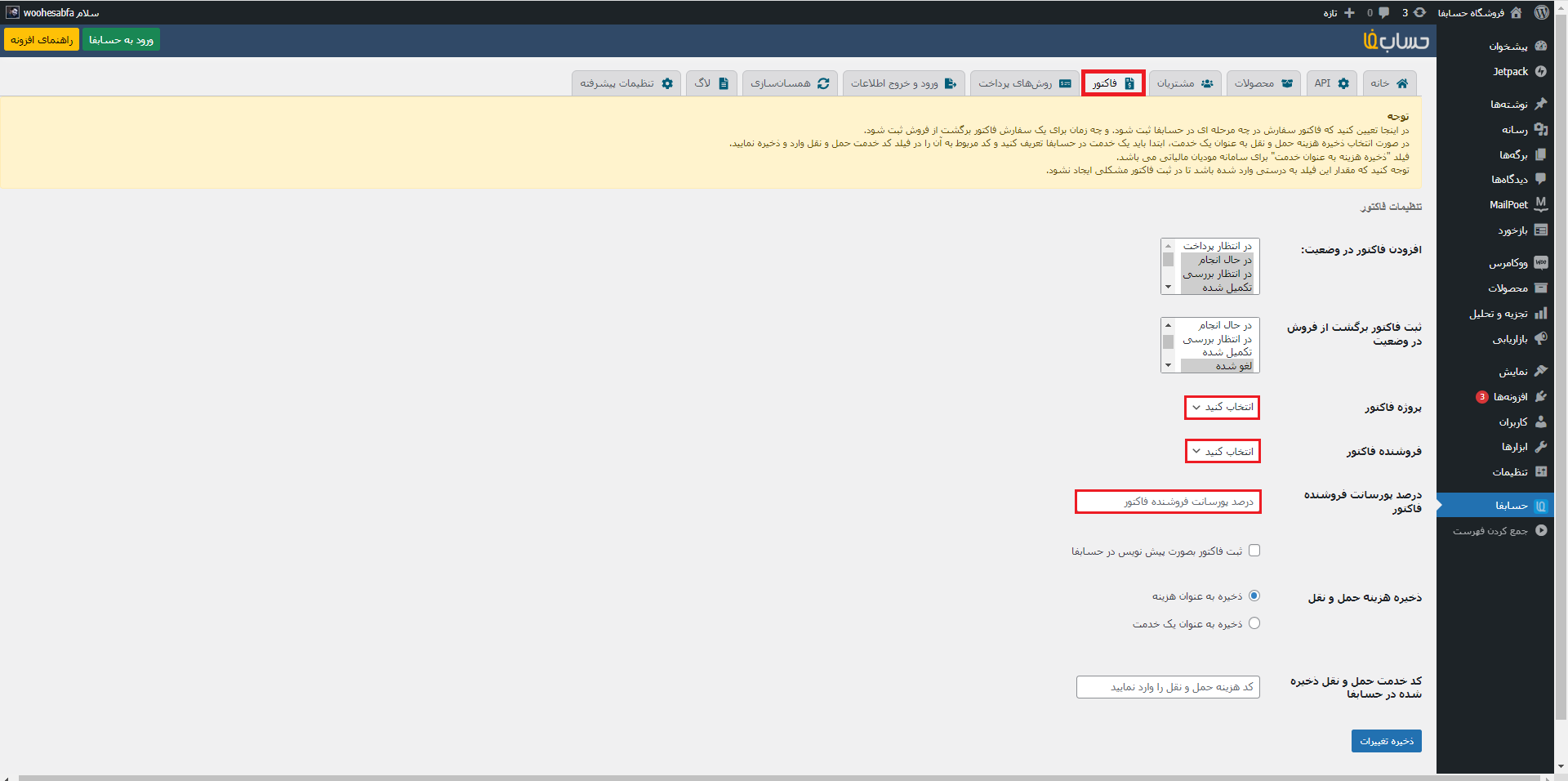
افزودن فاکتور در وضعیت
با انتخاب وضعیت در این بخش، افزونه حسابفا مشخص می کند هنگامی که سفارش دراین وضعیت قرار گرفت، فاکتور آن در حسابفا ثبت شود.
- پس از ثبت فاکتور در حسابفا، شماره فاکتورسفارش در لیست سفارشات ووکامرس و ستون فاکتور حسابفا، نمایش داده می شود.
- در تب سفارشات ووکامرس، با انتخاب گزینه ثبت فاکتور، میتوان به صورت دستی فاکتور سفارش را در حسابفا ثبت کرد.
- در صورتی که با انتخاب گزینه ثبت فاکتور، فاکتور در حسابفا ثبت نشود، خطای آن در تب لاگ قابل مشاهده خواهد بود.
ثبت فاکتور برگشت از فروش در وضعیت
با انتخاب وضعیت در این بخش، افزونه حسابفا، فاکتور برگشت از فروش را هنگامی که دراین وضعیت قرار گیرد، در حسابفا ثبت می کند.
پروژه و فروشنده فاکتور
از این قسمت می توان پروژه و فروشنده فاکتور را نیز انتخاب کرد. لیست پروژه ها و فروشنده های تعریف شده در حسابفا در این بخش به صورت اتوماتیک شناسایی می شود. در صورت انتخاب فروشنده و پروژه، هنگام ثبت فاکتور در حسابفا، عنوان پروژه و فروشنده انتخاب شده به صورت اتوماتیک تعیین می شود.
بعد از انتخاب فروشنده، می توانید درصد ثابتی را برای پورسانت مشخص کنید تا در حسابفا سند هزینه بازاریابی و پورسانت بعد از ثبت فاکتور شناسایی شود.
ثبت فاکتور بصورت پیش نویس در حسابفا
با فعال سازی این گزینه تمامی سفارش ها بصورت پیش فاکتور در حسابفا ثبت خواهند شد.
ذخیره هزینه حمل و نقل
این قابلیت امکان ذخیره هزینه حمل و نقل فاکتور ووکامرس به دو صورت "ذخیره به عنوان درآمد" یا "ذخیره به عنوان یک خدمت" را فراهم کرده است.
- ذخیره به عنوان هزینه
به صورت پیش فرض هزینه حمل و نقل به عنوان درآمد حمل و نقل در فاکتور ثبت می شود. - ذخیره به عنوان یک خدمت
فیلد "ذخیره به عنوان یک خدمت" مناسب ماژول سامانه مودیان مالیاتی است که نیازمند ثبت هزینه حمل و نقل به عنوان یک خدمت در فاکتور است. در صورت انتخاب گزینه ذخیره هزینه حمل و نقل به عنوان یک خدمت، ابتدا باید یک خدمت در حسابفا تعریف کرده و کد مربوط به آن را در فیلد کد خدمت حمل و نقل وارد و ذخیره کرد.
تب تنظیمات روش های پرداخت
از تب روشهای پرداخت می توان تعیین کرد که رسید دریافت وجه فاکتور در چه وضعیتی ثبت شده و با هر روش پرداختی که در ووکامرس وجود دارد، کدام بانک متناظر در حسابفا تحت تاثیر قرار گیرد. به بیان ساده تر، پس از پرداخت سفارش در ووکامرس توسط مشتری، این پرداخت در کدام حساب بانکی در حسابفا ثبت گردد.
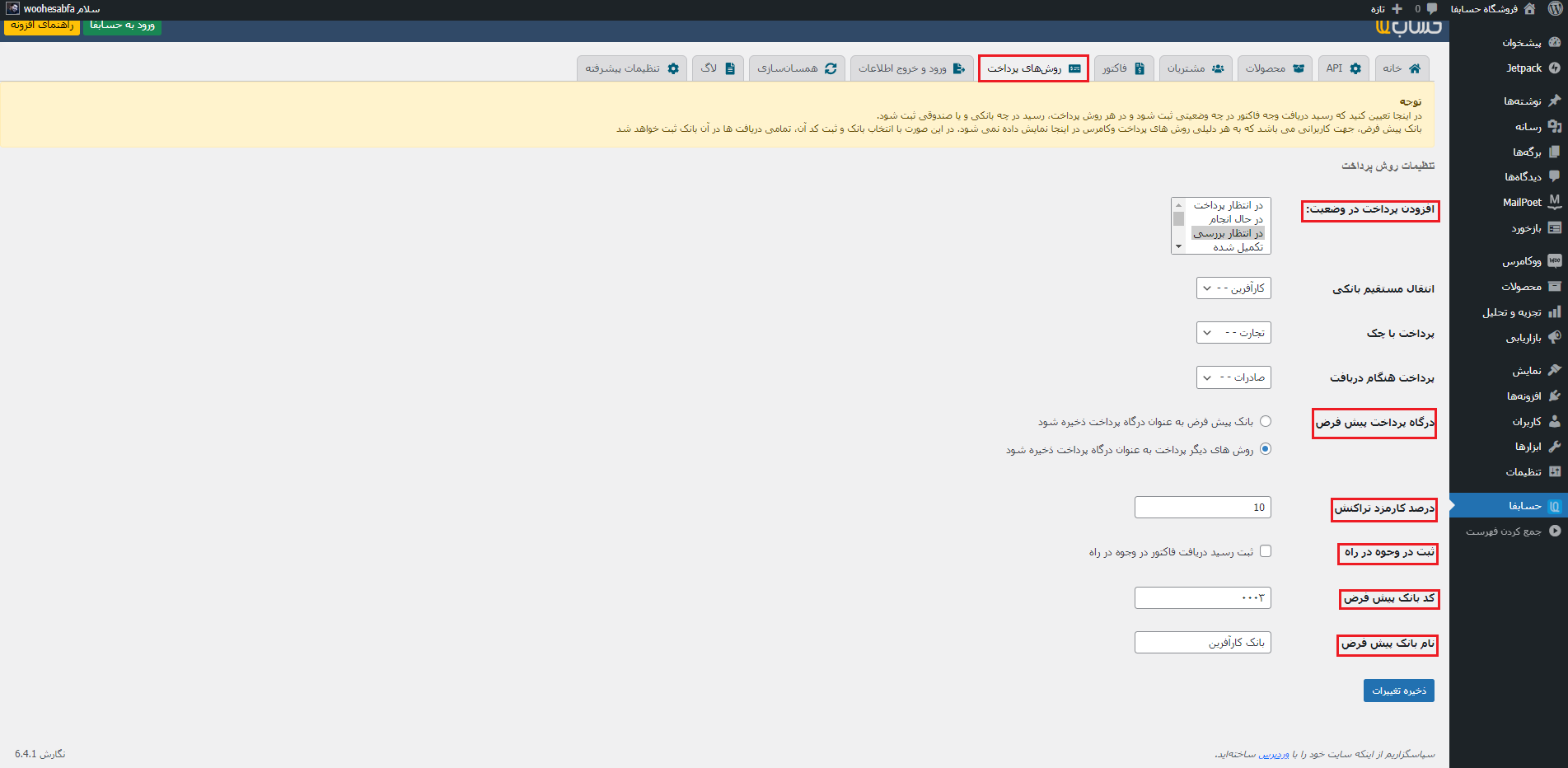
افزودن پرداخت در وضعیت
با انتخاب وضعیت در این بخش، افزونه حسابفا اعلام می کند که دریافت وجه فاکتور سفارش با قرار گیری در این وضعیت در حسابفا ثبت شود.
- بدیهی است که در صورت ثبت نشدن فاکتور، دریافتی جهت آن سفارش ثبت نخواهد شد.
- در صورتی که وضعیت انتخاب شده برای پرداخت و ثبت فاکتور، یکسان باشد، همزمان با ثبت فاکتور، دریافت آن نیز ثبت خواهد شد.
درصد کارمزد تراکنش
در فیلد درصد کارمزد می توانید درصد ثابتی وارد کرده تا بر اساس آن، هزینه کارمزد بانکی شناسایی شده و سند آن بصورت اتوماتیک صادر شود. بصورت پیش فرض درصد این فیلد صفر بوده و کارمزدی ثبت نمی شود.
ثبت در جوه درراهاگر بعد از پرداخت مشتری، وجه با تاخیر به حساب شما واریز می شود، با فعال کردن این گزینه، دریافت ها در حسابی تحت عنوان وجوه درراه، در حسابفا ثبت می شود. بعدا در حسابفا امکان ثبت سند دستی برای انتقال وجوه درراه به بانک مورد نظر وجود دارد.
درگاه پرداخت پیش فرض
- بانک پیش فرض به عنوان درگاه پرداخت ذخیره شود
در صورتی که به هر دلیل، ووکامرس روش های پرداخت را به افزونه حسابفا اعلام نکند، می توان با انتخاب گزینه "بانک پیش فرض به عنوان درگاه پرداخت ذخیره شود" و پر کردن اطلاعات بانک همانند بانک ثبت شده در حسابفا، تمامی تراکنش ها را در این بانک و یا صندوق ثبت کرد. - روش های دیگر پرداخت به عنوان درگاه پرداخت ذخیره شود
در افزونه پیش فرض، روش های پرداخت شناسایی شده از پیکربندی ووکامرس انتخاب شده است.
- در صورتی که بانک در این بخش انتخاب نکرده باشید ، دریافت سفارش در حسابفا ثبت نخواهد شد.
- بدیهی است در صورت ثبت فاکتورها به صورت پیش نویس در حسابفا، دریافتی جهت سفارش ها ثبت نخواهد شد.
تب ورود و خروج اطلاعات
از تب ورود و خروج اطلاعات می توان مشتریان و محصولاتی را که قبلاً در ووکامرس تعریف شده اند، وارد حسابفا کرد یا بالعکس محصولاتی را که در حسابفا تعریف شده اند ، به ووکامرس منتقل کرد. در این قسمت همچنین میتوان با استفاده از گزینه استخراج موجودی اول دوره، موجودی تمام محصولات در ووکامرس را به حسابفا منتقل کرد.
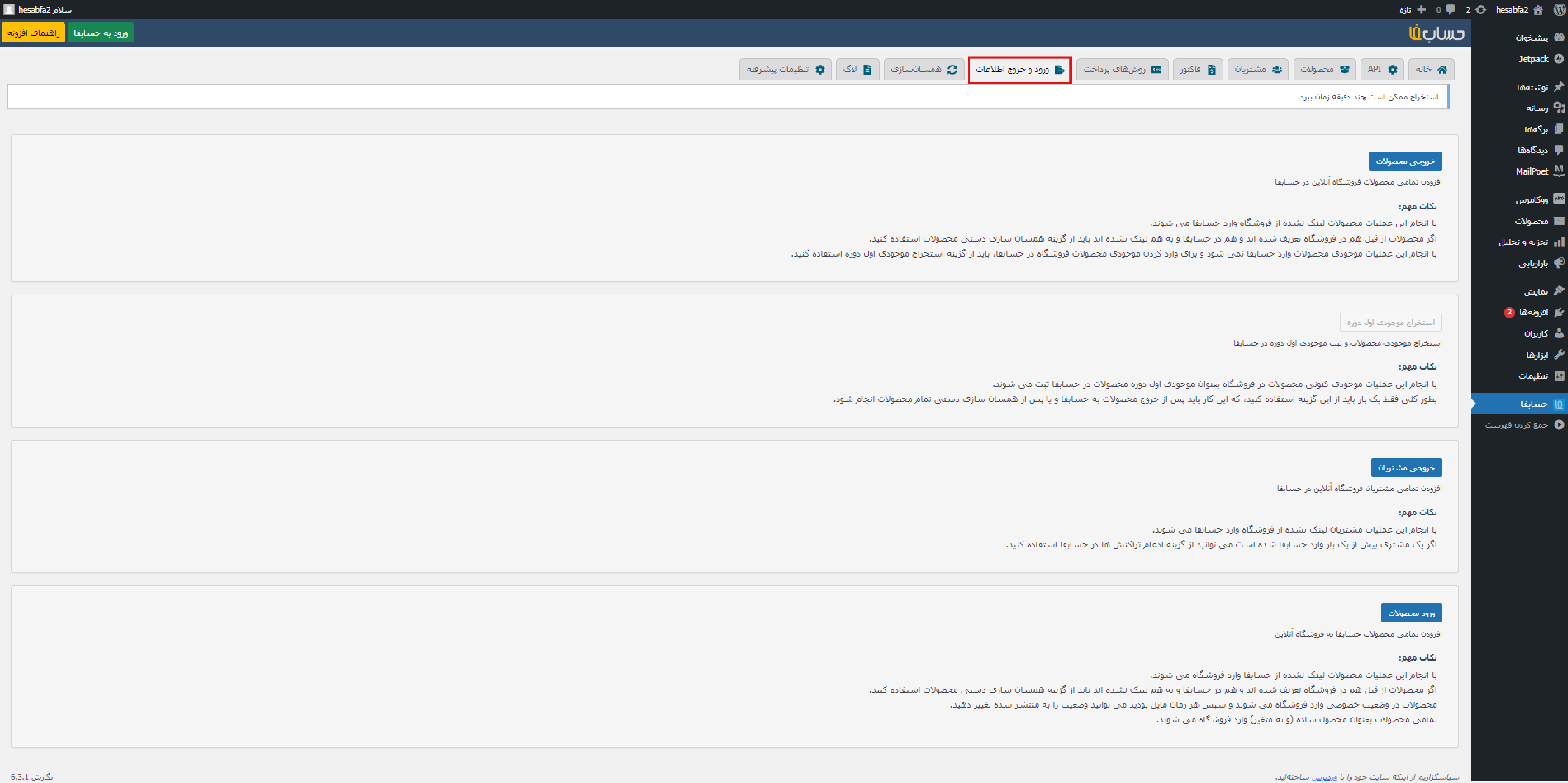
خروجی محصولات
با زدن دکمه خروجی محصولات ، تمامی محصولات موجود در سایت به حسابفا اضافه خواهند شد.
- اگر قبلا محصولات خود را در ووکامرس(سایت) و در حسابفا تعریف کرده اید، نباید از گزینه ورود و خروج محصولات استفاده کنید و باید از صفحه همسان سازی دستی، محصولات فروشگاه را با حسابفا لینک نمایید .
- پس از خروج محصولات از سایت به حسابفا، محصولات با موجودی صفر به حسابفا اضافه خواهند شد و باید برای انتقا موجودی، گزینه استخراج موجود اول دوره را نیز اجرا کنید.
- پس از خروج محصولات ،هر ویژگی یا متغییر به عنوان یک کالای ساده در حسابفا ثبت خواهد شد. به عنوان مثال در صورتی که محصول سه ویژگی داشته باشد چهار محصول در حسابفا ثبت خواهد شد. یک محصول پایه و سه متغییر.
- به دلیل اینکه نباید مدیریت موجودی (سهام) محصول پایه، در ووکامرس فعال باشد، در حسابفا نیز مدیریت موجودی آن غیر فعال خواهد بود.
- محصول پایه به این دلیل باید به حسابفا اضافه شود که اگر در آینده، در ووکامرس محصول را به محصول ساده تغییر دادید، نیاز به تعریف مجدد آن نباشد.
- در صورتی که پس از خروج محصولات، تعدادی محصول به حسابفا انتقال پیدا نکند، می توان از تب همسان سازی، گزینه به روزرسانی محصولات در حسابفا بر اساس مشخصات آنها در فروشگاه، را اجرا کرد. با اجرای این گزینه تمامی محصولات موجود در سایت که به حسابفا منتقل نشده اند، اضافه خواهند شد.
استراخ موجودی اول دوره
پس از انتخاب گزینه خروج محصولات ،محصولات با موجودی صفر به حسابفا اضافه خواهند شد. با اجرای گزینه استخراج موجودی اول دوره، موجودی فعلی کالاها در سایت به عنوان موجودی اول دوره محصولات در حسابفا ثبت خواهند شد.
- استخراج موجودی اول دوره فقط یکبار امکان پذیر است. اجرای این گزینه حتماً باید در ابتدای کار با افزونه و پس از خروجی محصولات انجام شود.
خروجی مشتریان
می توان با انتخاب گزینه "خروجی مشتریان" تمامی مشتریان فروشگاه آنلاین را وارد حسابفا کرد.
- در صورتی که از گزینه خروجی مشتریان استفاده نکنید، در زمان ثبت فاکتور مشخصات مشتری به همراه فاکتور در حسابفا ثبت خواهد شد.
- با ویرایش کاربران در لیست ووکامرس، کد حسابداری شخص در حسابفا، در فیلد کد شخص، نمایش داده می شود. در صورت نیاز می توان، کد شخص را تغییر داد یا کاربر را به شخصی دیگری در حسابفا ارتباط داد. که برای این کار باید کد حسابداری شخص را وارد و ذخیره کنید.
ورود محصولات
با انجام این عملیات تمامی محصولات بعنوان محصول ساده (و نه متغیر) وارد فروشگاه می شوند. با انجام این عملیات محصولات لینک نشده از حسابفا وارد فروشگاه می شوند. محصولات در وضعیت خصوصی وارد فروشگاه می شوند، سپس در صورت نیاز، می توان وضعیت آنها را به منتشر شده تغییر داد.
- اگرقبلا محصولات خود را در فروشگاه و حسابفا تعریف کرده اید، نباید از گزینه ورود و خروج محصولات استفاده کنید و باید از صفحه همسان سازی دستی ،محصولات فروشگاه را با حسابفا منتقل کنید.
تب همسان سازی
با استفاده از گزینه همسان سازی قیمت و موجودی محصولات، موجودی و قیمت محصولات در فروشگاه، بر اساس قیمت و موجودی آنها در حسابفا تنظیم می شود. دقت کنید که این عملیات بر اساس تنظیمات صورت گرفته در تب محصولات انجام می شود.
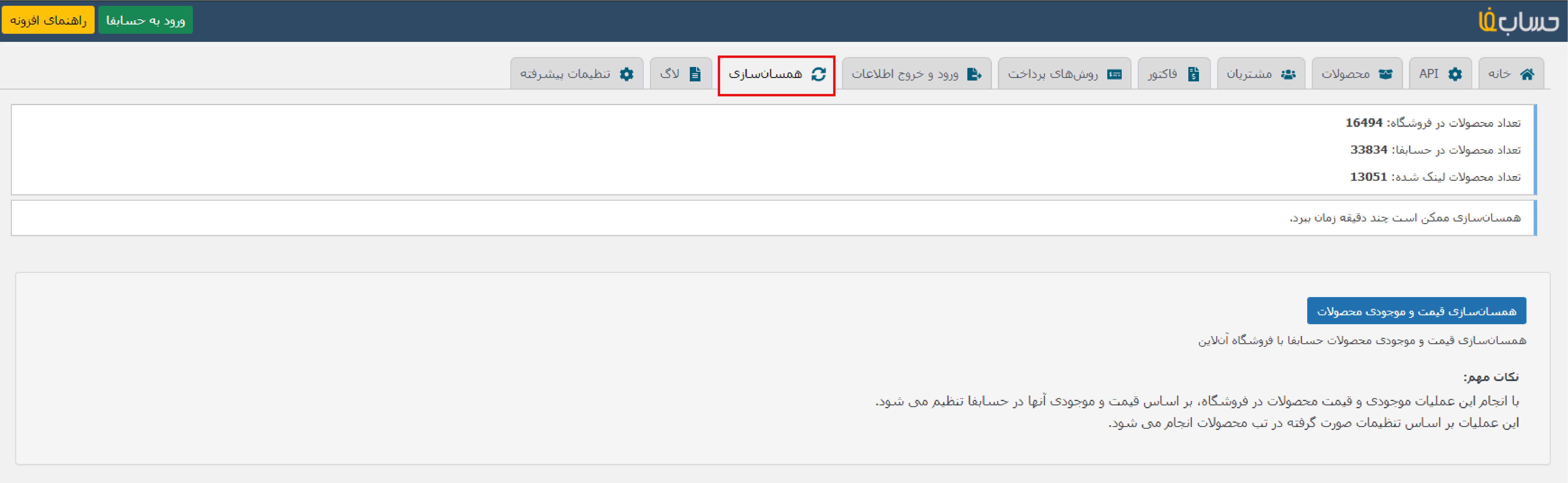
همسانسازی قیمت و موجودی محصولات
با استفاده از گزینه همسان سازی قیمت و موجودی محصولات، موجودی و قیمت محصولات در فروشگاه، بر اساس قیمت و موجودی آنها در حسابفا تنظیم می شود. دقت کنید که این عملیات بر اساس تنظیمات صورت گرفته در تب محصولات انجام می شود.
- در صورتی که در تب محصولات بروزرسانی قیمت یا موجودی بر اساس حسابفا را انتخاب نکرده باشید این گزینه غیرفعال می باشد.
- دقت کنید که اگر در تب محصولات گزینه بروزرساتی اتوماتیک قیمت و موجودی را روشن کرده باشید، حسابفا بصورت اتوماتیک این همسان سازی را انجام می دهد، اما اگر بنا به هر دلیلی برای مدتی ارتباط سایت فروشگاه با حسابفا قطع گردد، پس از ارتباط مجدد می توانید از گزینه همسان سازی برای بروزرسانی تغییراتی که در مدت قطع اتصال رخ داده است استفاده کنید.
همسانسازی سفارشات
با استفاده از گزینه همسان سازی سفارشات، سفارشات ثبت نشده در حسابفا را می توان وارد حسابفا کرد.

- افزونه حسابفا فاکتور سفارشات را از تاریخ نصب و فعال سازی افزونه به حسابفا انتقال خواهد داد در صورتی که از این گزینه یا ثبت دستی سفارش در لیست سفارشات ووکامرس استفاده کنید، با ثبت فاکتور سفارش های گذشته در حسابفا از موجودی اول دوره محصولات کم خواهد شد و شما باید موجودی اول دوره را به صورت دستی در حسابفا مدیریت کنید.
بروزرسانی محصولات در حسابفا بر اساس فروشگاه
با استفاده از گزینه بروزرسانی محصولات در حسابفا بر اساس فروشگاه، محصولات جدیدی که در فروشگاه تعریف شده و به حسابفا اضافه نشده اند، افزوده شده و محصولات قبلی نیز ویرایش می شوند. با انجام این عملیات ویژگی محصولات مثل نام، قیمت، بارکد و دسته بندی در حسابفا، بر اساس فروشگاه بروزرسانی می شود. دقت کنید که در این عملیات موجودی کالا در حسابفا را تغییرنداده و بروز رسانی نمی کند.

- بروزرسانی های محصول باتوجه به تنظیمات انجام شده در صفحه محصولات انجام می شود.
بروزرسانی محصولات در حسابفا بر اساس فروشگاه در بازه ID مشخص شده
گزینه "بروزرسانی محصولات در حسابفا بر اساس فروشگاه در بازه ID مشخص شده"، به این منظور است که در بازه های حداکثر 200تایی عملیات " بروزرسانی محصولات در حسابفا بر اساس فروشگاه " انجام شود. این گزینه همان " بروزرسانی محصولات در حسابفا بر اساس فروشگاه " است اما به صورت دستی و در بازه حداکثر 200 عدد.
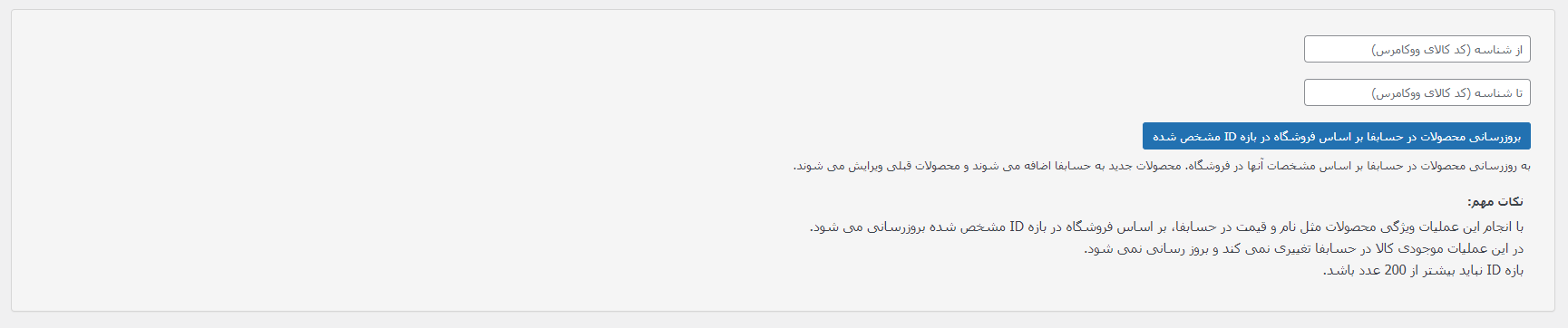
تب لاگ رویدادها و خطاها
در این صفحه لاگ رویدادها و خطاهای افزونه را مشاهده می کنید. این بخش بیشتر برای توسعه دهنده افزونه است تا در صورت نیاز جهت رفع باگ های احتمالی اقدام نماید. در صورت نیاز می توان فایل لاگ را دانلود نموده و در اختیار توسعه دهنده افزونه قرار دهید.
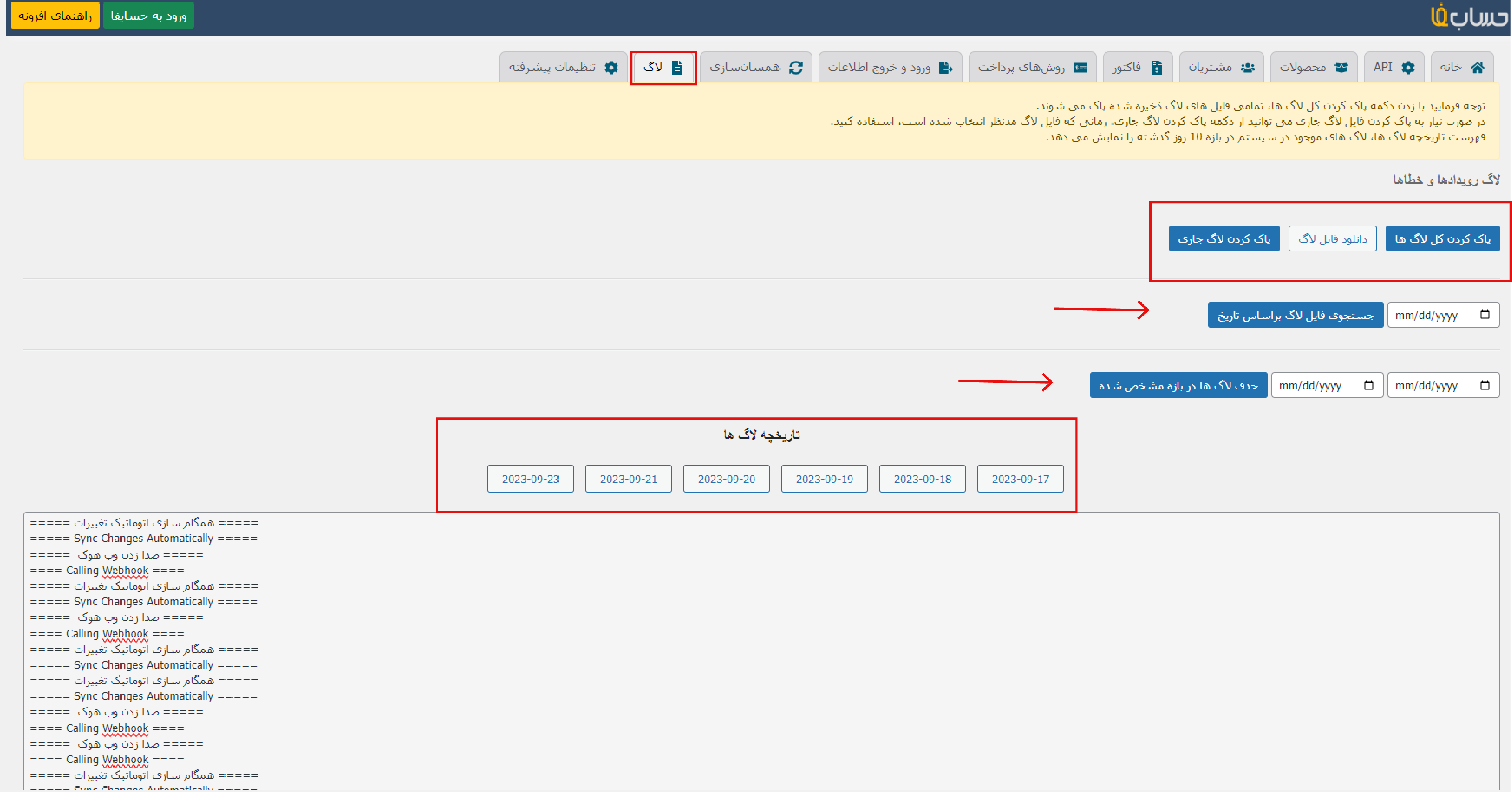
فایل لاگ به صورت روزانه ذخیره می شود. می توان لیست فایل ها را در پوشه wp-content وردپرس مشاهده کرد. در تاریخچه لاگ ها، لاگ های ذخیره شده در ده روز گذشته جهت سهولت دسترسی قابل مشاهده است . با انتخاب گزینه "پاک کردن کل لاگ ها"، تمامی لاگ های ذخیره شده پاک خواهند شد و در صورت انتخاب گزینه "پاک کردن لاگ جاری"، فایل لاگ انتخاب شده پاک خواهد شد. می توان با وارد کردن تاریخ معتبر و انتخاب گزینه "جستجوی فایل لاگ بر اساس تاریخ"، فایل لاگ تاریخ مشخص شده را مشاهده و در صورت نیاز آن را دانلود یا حذف کرد. با وارد کردن بازه تاریخ معتبر و انتخاب "حذف لاگ ها در بازه مشخص شده"، تمامی فایل های لاگ در بازه انتخابی حذف خواهند شد.
تب تنظیمات پیشرفته
این تب جهت انجام تنظیمات پیشرفته افزونه و مناسب توسعه دهنده افزونه است. اطلاعاتی راجع به ورژن php که افزونه تا آن تاریخ با آن نوشته شده، ورژن php سرور میزبان و نسخه فعلی نصب شده، در این بخش درج شده است. با فعال کردن دیباگ مود، اطلاعات اضافی و بیشتر برای توسعه دهنده افزونه نمایش داده می شود.
در صورت نیاز، می توان تعداد درخواست های ارسالی را تغییر داد. این کار را می توان برای "همسان سازی محصولات در حسابفا بر اساس فروشگاه آنلاین"، "همسان سازی محصولات در فروشگاه آنلاین بر اساس حسابفا"، "ورود محصولات"، "استخراج محصولات" و "استخراج موجودی اول دوره کالا ها" انجام داد. این مقادیر در ابتدا طبق پیش فرض افزونه تنظیم شده است. مقادیر پیش فرض روبروی هر گزینه قرار گرفته است تا در صورت نیاز بتوان آنها را به تعداد پیش فرض برگرداند.
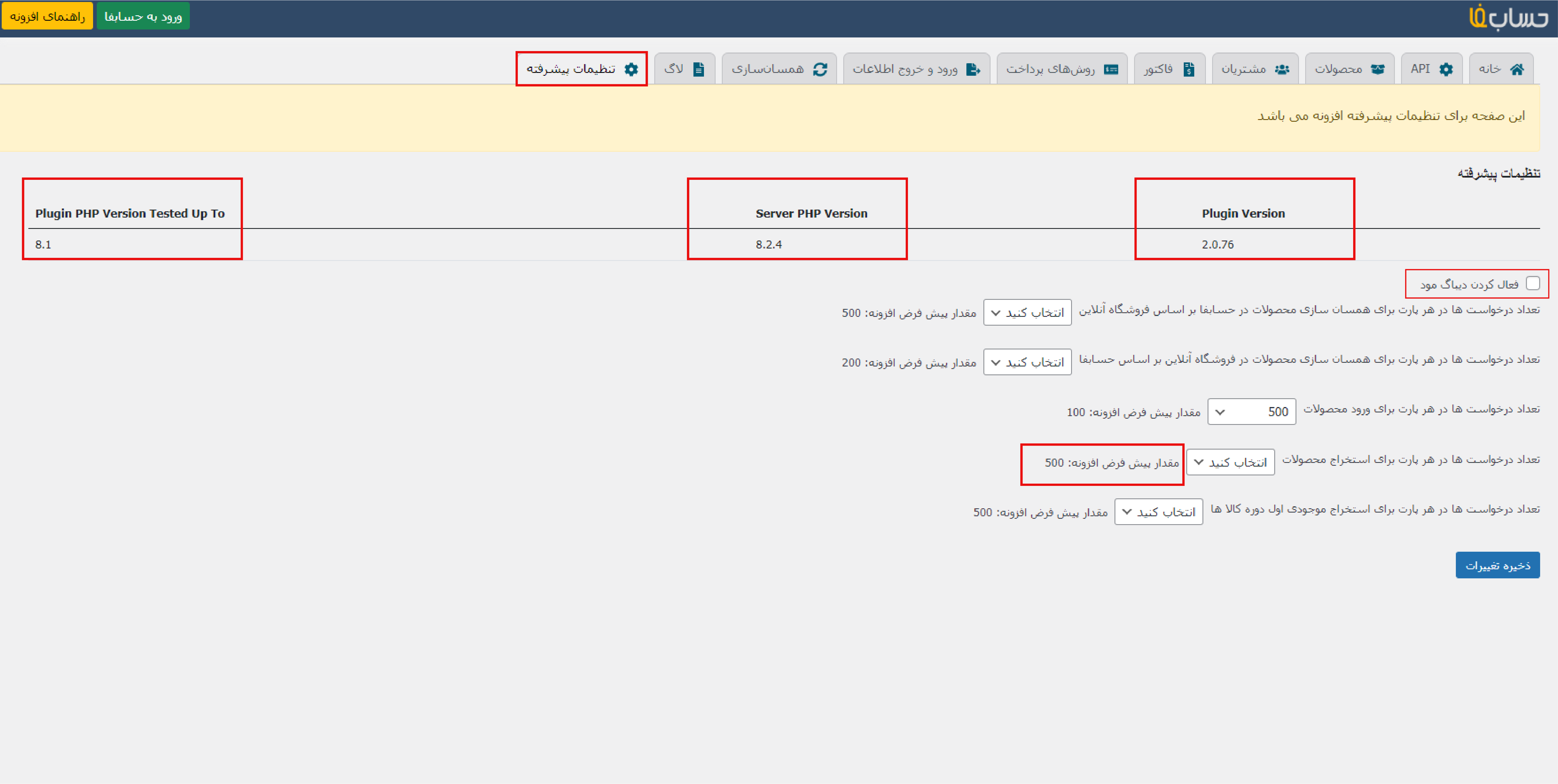
همسان سازی دستی محصولات
در صفحه ویرایش محصول در لیست محصولات ووکامرس، در قسمت اطلاعات محصول، تب حسابفا، می توان بصورت دستی اقدام به همسان سازی محصول و متغیرهای آن با حسابفا کرد.
زمانی که یک یا چند محصول هم در ووکامرس و هم حسابفا تعریف شده باشند، و ارتباط بین آنها برقرار نباشد، از طریق این صفحه می توان آنها را به هم متصل کرد.
برای انجام این کار کد کالای مورد نظر در حسابفا را پیدا کرده و در فیلد کد حسابفا وارد کرده و ذخیره نمایید. با این کار دو کالا به هم متصل می شوند.
اگر محصولی در ووکامرس به محصولی اشتباه در حسابفا متصل شده است، می توان با زدن دکمه حذف ارتباط این اتصال را قطع کرد.
همچنین در این تب می توان با انتخاب گزینه بروزرسانی قیمت و موجودی، محصول را بر اساس حسابفا تنظیم و بروزرسانی کرد. دقت داشته باشید که برای انجام این کار باید مدیریت موجودی انبار برای محصول فعال باشد و در قسمت تنظیمات افزونه / محصولات نیز تیک گزینه بروزرسانی قیمت و موجودی فعال باشد.
- به کالاهایی که مشخصاتی مثل رنگ، سایز، جنس و غیره دارند، کالای متغیر گفته میشود. در واقع، کالاهای متغیر از یک کالای پایه (یا مادر) به وجود می آیند که ویژگیهایی برای کالای پایه تعریف شده و سپس کالاهای متغیر بر اساس آن ایجاد میشوند. برای نمونه، "پیراهن" یک کالای پایه است و "پیراهن آبی"، "پیراهن قرمز" و "پیراهن سبز" نمونههایی از کالاهای متغیر هستند.
- هنگام انتقال این کالاها به حسابفا، هر یک از کالاهای متغیر و کالای پایه به عنوان کالای جداگانه در حسابفا ثبت میشوند. بنابراین، هر کدام از آنها به یک کالای مجزا در حسابفا لینک شدهاند. از آنجایی که لازم است موجودی هر یک از این کالاهای متغیر به طور جداگانه پیگیری شود، در ووکامرس باید گزینه "ردیابی موجودی محصول" برای تمامی آنها فعال باشد. اما برای کالای پایه نیازی به فعال کردن این گزینه نیست؛ زیرا موجودی کالای پایه نیازی به پیگیری ندارد و آنچه اهمیت دارد، موجودی کالاهای متغیر است.
- اگر زمانی خواستید یک کالای دارای متغیر را به یک کالای ساده تبدیل کنید، باید مراحل زیر را به ترتیب انجام دهید:
- ابتدا در وبسایت فروشگاهی خود، به صفحه ویرایش محصول مورد نظر (همان کالای متغیردار) بروید.
- سپس حتماً اتصال بین کالاهای متغیر و کالاهایی که در حسابفا به آنها متصل هستند را قطع کنید و ویژگیهای تعریفشده برای کالای پایه را حذف نمایید.
- در نهایت، برای کالای پایه گزینه "ردیابی موجودی محصول" را فعال کنید تا در صورت سفارش کالای پایه توسط مشتری، فاکتور آن در حسابفا ثبت شود. لازم به ذکر است که هنگام انتقال محصولات از وبسایت به حسابفا، کالای پایه در حسابفا تعریف میشود. اما اگر شما به صورت دستی کالای پایه را در حسابفا حذف کرده باشید، باید یک کالای جدید در حسابفا ایجاد کرده و اتصال بین کالای پایه در وبسایت فروشگاهی و حسابفا را به صورت دستی برقرار کنید.
ثبت دستی فاکتور
در صفحه لیست سفارشات ووکامرس، اگر فاکتور ووکامرس در حسابفا کد داشته باشد و اتصال افزونه با حسابفا برقرار باشد، این کد نمایش داده می شود. هم چنین با انتخاب "ثبت فاکتور"، فاکتور در حسابفا در صورت وجود بروزرسانی می شود و در غیر این صورت، فاکتور ذخیره می شود و دریافت و پرداخت آن نیز، ثبت خواهد شد.
- در صورتی که فاکتور سفارش در سایت را ویرایش کنیم و تغییری در آن ایجاد کنیم و دکمه ثبت فاکتور را کلیک کنیم فاکتور در حسابفا بروزخواهد شد و اما دریافت فاکتور بروز نخواهد شد. در صورتی که دریافتی جهت آن فاکتور ثبت نشده باشد ،با زدن دکمه ثبت فاکتور دریافتی آن سفارش ثبت خواهد شد.
ثبت دسته جمعی دستی فاکتور
در صفحه لیست سفارشات ووکامرس، می توان حداکثر ده فاکتور را انتخاب کرد و از قسمت کارهای دسته جمعی، گزینه ثبت فاکتور در حسابفا را انتخاب و فاکتورهای انتخاب شده را به صورتی دستی ثبت کرد.
افزونه دکان
در صورتی که شما افزونه دکان را نصب داشته باشید، در تب فاکتورها، تنظیمات افزونه دکان نمایش داده خواهد شد و میتوانید تنظیمات را انجام دهید.